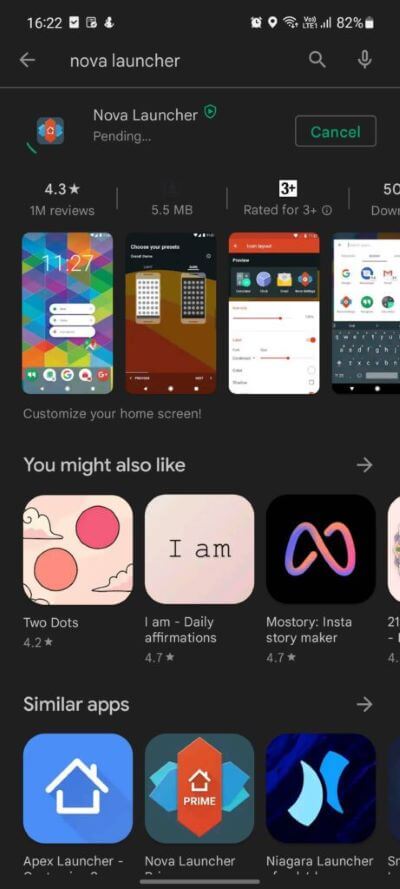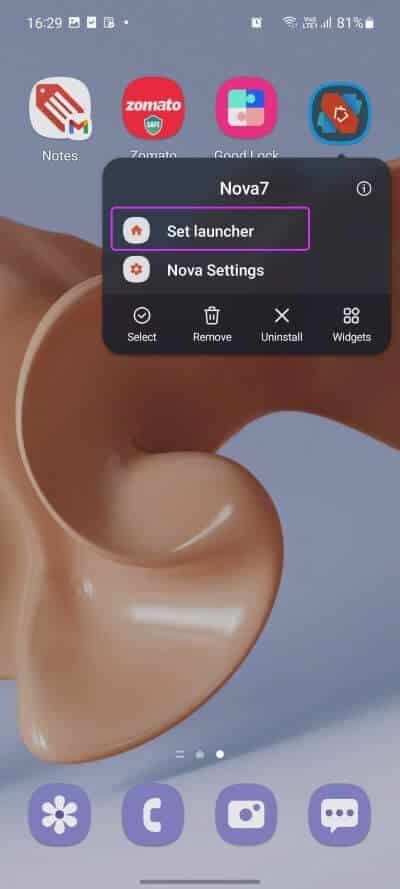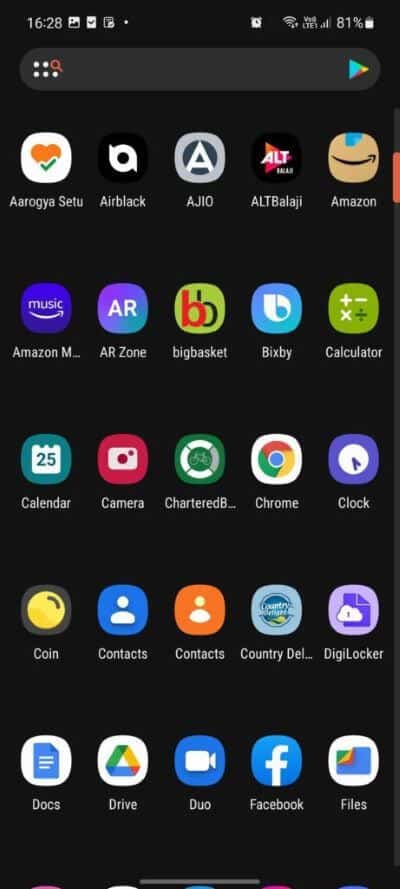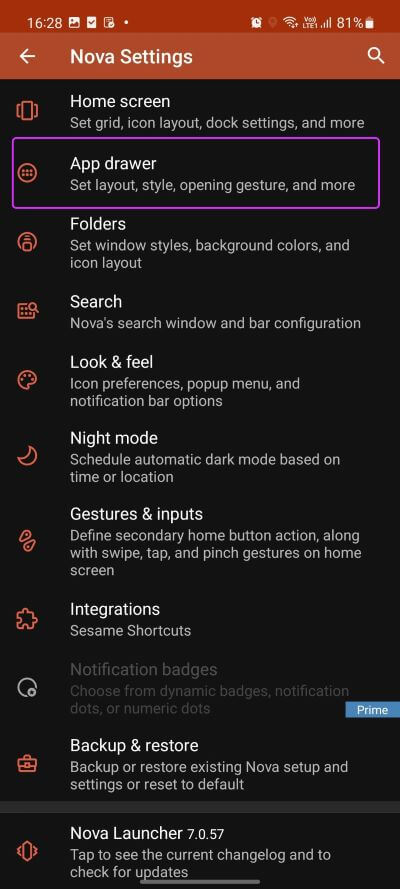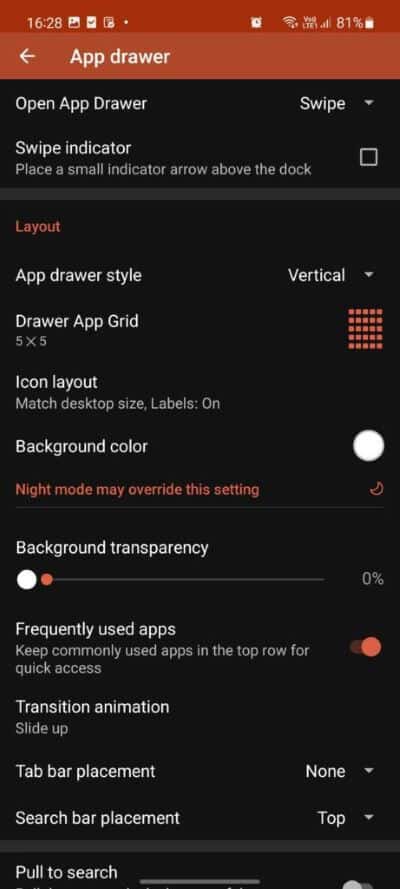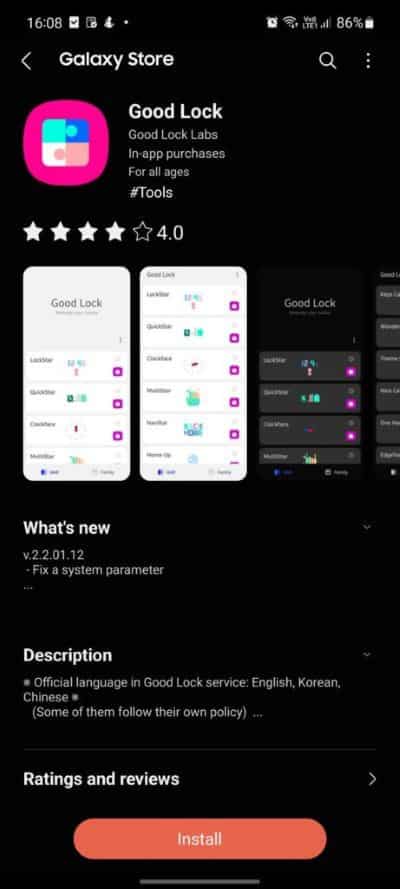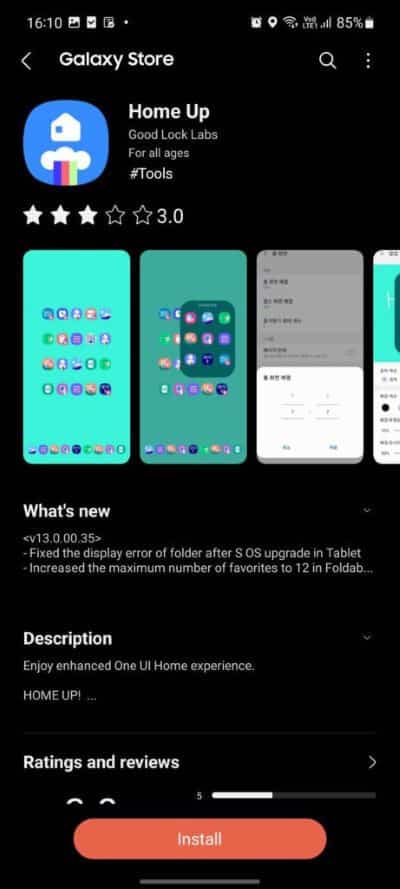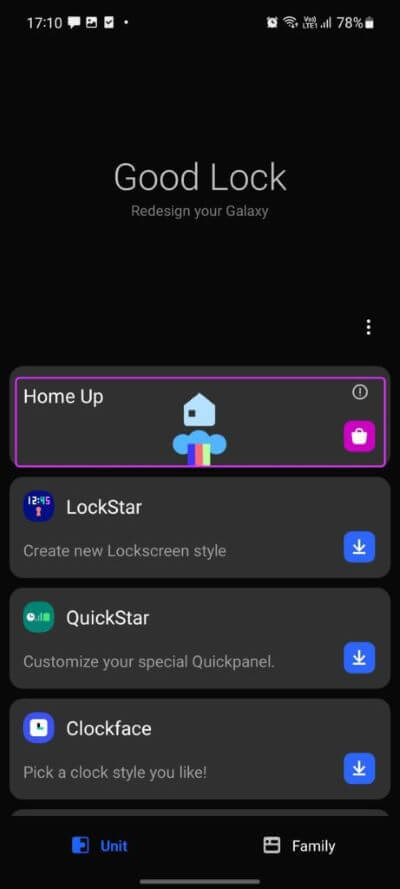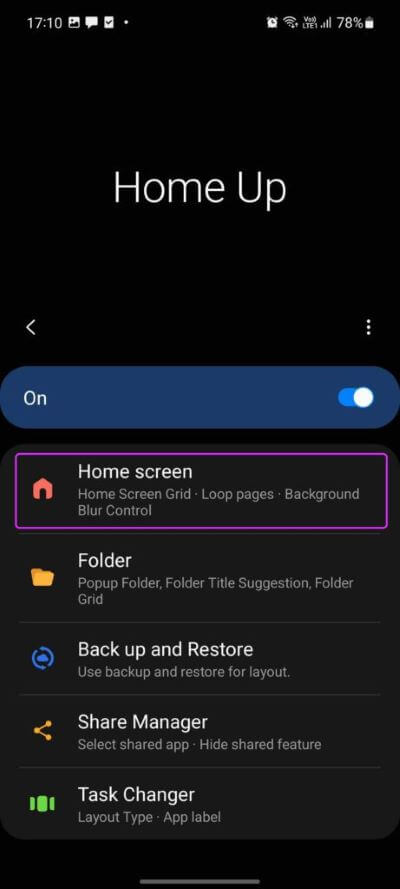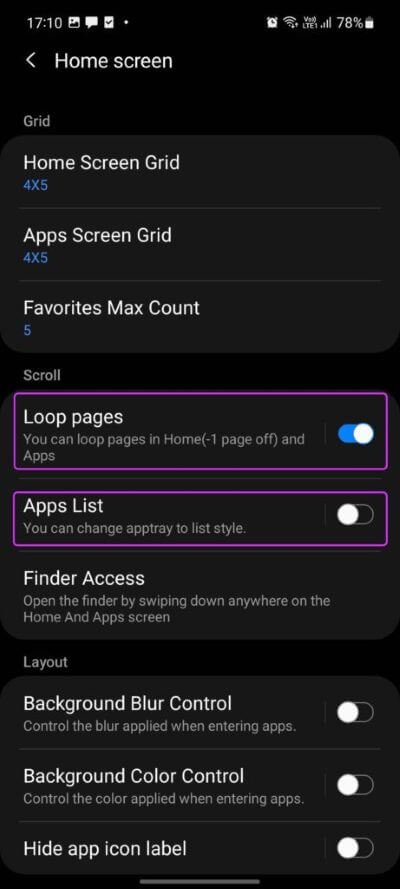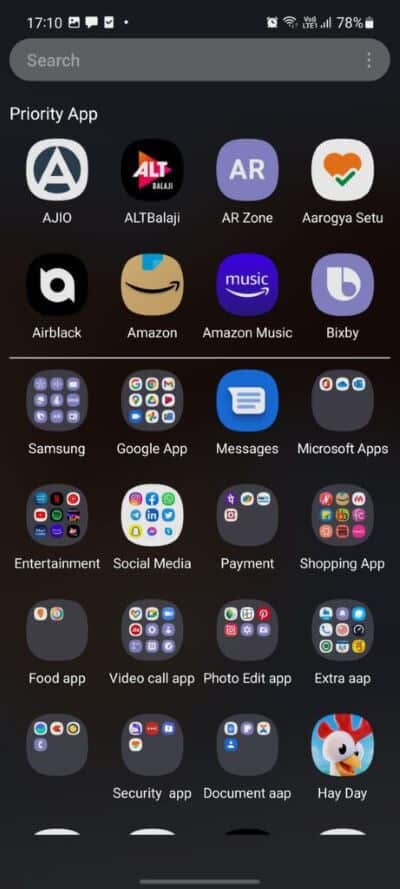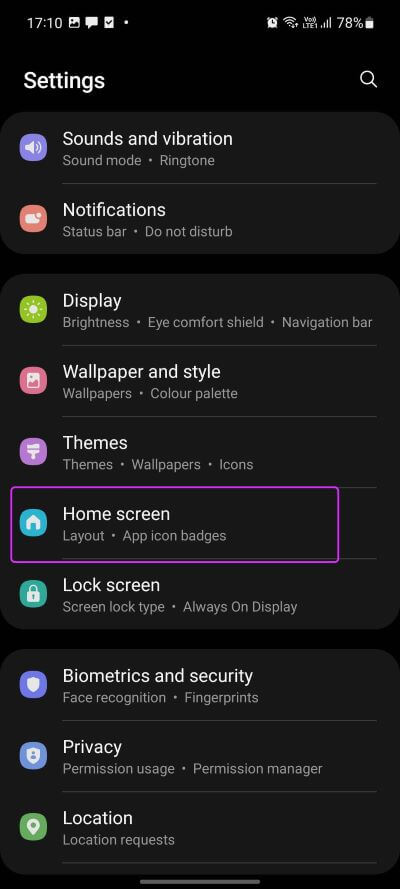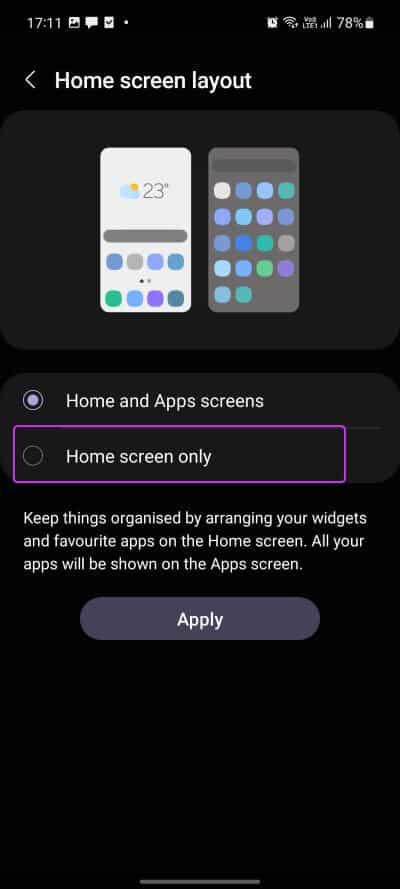Les 3 meilleures façons de changer le tiroir de l'application sur les téléphones Samsung Galaxy
Samsung One UI a évolué sur de nombreux fronts avec des améliorations continues. Cependant, la société utilise un ancien tiroir d'application horizontal sur les téléphones Galaxy. Les utilisateurs venant de Google Pixel et d'autres téléphones Android peuvent avoir des difficultés à adopter le tiroir d'application L'horizontal sur les téléphones Samsung Galaxy. Il existe un moyen de changer le sens de défilement du tiroir de l'application sur les téléphones Samsung Galaxy, et vous pouvez même le désactiver complètement.
1. Utilisez un lanceur tiers
Alors que One UI contient de nombreuses options de personnalisation, le sens de défilement ne peut pas être modifié. utilisons Lanceur tiers de Play Store Pour modifier l'écran d'accueil des téléphones Galaxy et l'apparence du tiroir d'applications.
Dans l'exemple ci-dessous, nous utiliserons le lanceur Nova préféré des fans.
Étape 1: Aller à Google Play Store Et Télécharger le lanceur Nova Sur ton téléphone
Étape 2: Ouvert Application , il vous amènera à un menu Paramètres Nova.
Étape 3: Fermez-le et trouvez Icône de l'application Nova Launcher ou depuis l'écran d'accueil Tiroir d'application.
Étape 4: Appui long sur une icône Application Nova Launcher Et sélectionnez définir le lanceur.
Étape 5: Sélectionner Nova7 comme lanceur par défaut sur votre téléphone et fermez le menu.
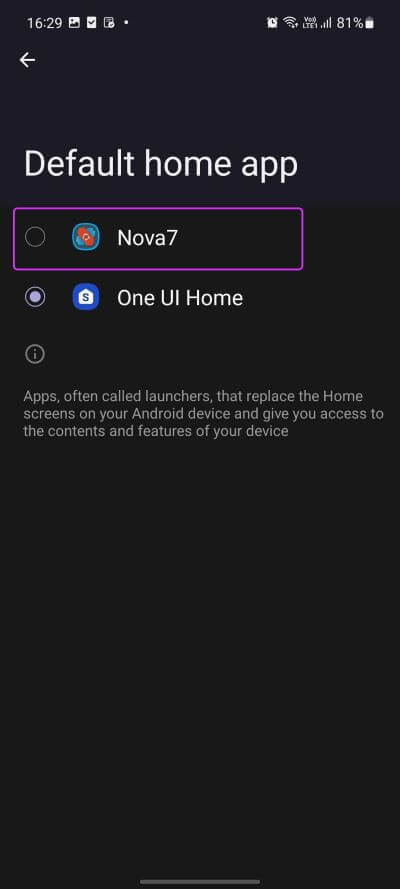
Vous verrez Samsung appliquer le lanceur Nova comme écran d'accueil et tiroir d'applications par défaut sur votre téléphone. Glissez vers le haut pour ouvrir le tiroir L'application, et le tour est joué ! Vous remarquerez que le tiroir vertical L'application par défaut de Nova est activé.
Vous pouvez accéder aux paramètres Nova et sélectionner le menu du tiroir de l'application. Ici, vous disposez de plusieurs options d'édition pour personnaliser l'apparence du tiroir L'application sur votre téléphone Galaxy.
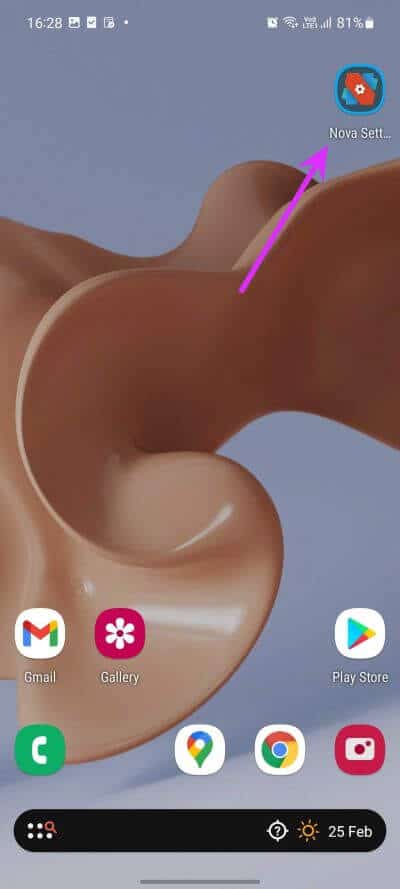
Nova vous permet de modifier la grille du tiroir L'application, la couleur d'arrière-plan, la transparence d'arrière-plan, l'animation, la barre d'onglets, la position de la barre de recherche, la couleur d'accentuation, etc. Vous disposez de tous les outils pour personnaliser l'expérience du tiroir L'application sur votre téléphone Samsung.
2. Utilisez l'application SAMSUNG GOOD LOCK
Bien que Samsung Good Lock soit limité à certaines régions du monde, il est connu pour son grand nombre d'options de personnalisation. Nous allons vous montrer comment utiliser Good Lock et changer le bac de L'application dans les étapes ci-dessous.
Étape 1: Ouvert Magasin Galaxie sur votre téléphone et recherchez Bonne serrure.
Étape 2: 11 Installez l'appli Et ouvrez-le.
Étape 3: من Bon écran de verrouillage principal, sélectionnez À la maison.
L'application vous amènera à Galaxy Store et vous demande Installer Module complémentaire Home Up.
Étape 4: Une fois l'installation réussie, ouvrez Bonne serrure Encore une fois et allez à Menu Accueil Haut.
Étape 5: Activer Interrupteur à bascule Home Up Et aller à écran principal.
Étape 6: Activer Pages de sonnerie et interrupteur Liste des applications Dans une liste faire défiler.
Revenez maintenant à l'écran d'accueil et balayez vers le haut pour vérifier le tiroir de l'application. Vous verrez un nouveau tiroir d'application vertical apparaître.
Vous pouvez vérifier les applications prioritaires en haut pour un accès facile et les autres applications et dossiers en bas.
3. Désactiver le tiroir L'application sur les téléphones Samsung
Il y a beaucoup à aimer sur les derniers téléphones de Samsung. Avec une promesse de 4 ans de mises à jour logicielles et de 5 ans de mises à jour de sécurité, Samsung cible agressivement les utilisateurs d'iPhone.
Ceux du camp Apple pourraient ne pas aimer le tiroir d'applications sur Android. iOS met toutes les applications et tous les jeux sur l'écran d'accueil. Vous pouvez également obtenir le même paramètre sur votre téléphone Samsung. Voici comment.
Étape 1: Tirez de Top et révéler Centre de notification.
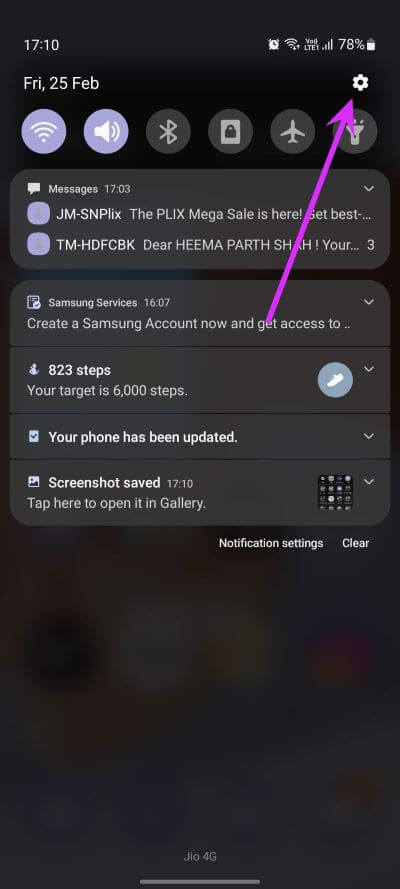
Étape 2: Accédez aux paramètres et sélectionnez écran principal.
Étape 3: Clique sur Disposition de l'écran d'accueil Et sélectionnez Option écran d'accueil uniquement.
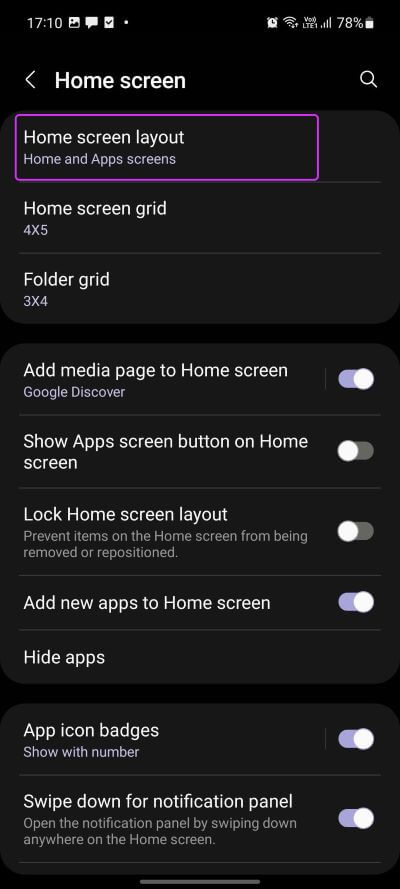
Appuyez sur le bouton Appliquer en bas et fermez l'application. Donnez-lui un peu de temps pour voir toutes vos applications et tous vos jeux installés apparaître directement sur l'écran d'accueil. Il sera paginé sur l'écran d'accueil, tout comme iOS le fait sur l'iPhone.
C'est parfait pour ceux qui passent d'un iPhone à un téléphone Galaxy.
Profitez d'un nouveau tiroir d'applications sur les téléphones GALAXY
Nous espérons voir Samsung introduire un tiroir d'applications vertical dans les futures mises à jour One UI. De cette façon, les utilisateurs n'ont pas besoin d'utiliser un lanceur tiers ou de jouer avec Good Lock pour changer le sens de défilement du tiroir de l'application sur les téléphones Galaxy.
Comment utiliser le tiroir L'application sur votre téléphone Galaxy ? On préfère le tiroir vertical de L'application avec un lanceur personnalisé comme Nova ou Action. Et vous? Partagez vos préférences dans les commentaires ci-dessous.